Git proporciona una opción muy importante para modificar el historial de confirmaciones. Como maestro de git, puedes controlarlo y hacer que funcione según tus necesidades. Git te otorga la autoridad para cambiar el orden de las confirmaciones, cambiar mensajes, eliminar confirmaciones por completo. Además, también te permite gestionar el historial del proyecto. Sin embargo, es recomendable comprometer el trabajo después de revisarlo a fondo. Aquí usted sabrá acerca de las siguientes cosas.
- git commit ––enmendar
- git rebase
- rama de filtro de git
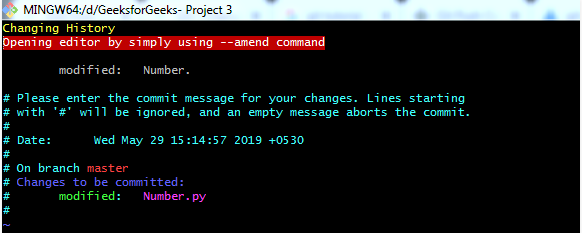
git commit – – amend
Este comando le permite cambiar su confirmación más reciente. Ayuda a modificar el mensaje o agregar o eliminar archivos. El comando carga el mensaje de confirmación anterior en una sesión de editor, donde puede realizar cambios en el mensaje, guardar esos cambios y salir. Cuando guarda y cierra el editor, el editor escribe una nueva confirmación que contiene ese mensaje de confirmación actualizado y lo convierte en su nueva última confirmación. Este comando reemplaza por completo la última confirmación con una nueva confirmación.
- git commit – – amend -m “Mensaje actualizado” Este comando actualiza directamente el mensaje sin abrir el editor.

- git commit – – amend –no-edit Esta opción te ayuda a confirmar los cambios restantes, si los hay, sin cambiar su mensaje de confirmación.
git rebase Este comando se usa para modificar la confirmación y devolver el historial de confirmación. La herramienta Rebase se usa para reorganizar una serie de compromisos en el HEAD en el que se basaron originalmente en lugar de moverlos a otro. Rebase es como cambiar la base o la ruta de la rama de una confirmación a otra, haciendo que parezca que tomaste esta ruta en lugar de la otra.
- git rebase -i Aquí «i» significa interactivo. Esta opción le permite detenerse después de cada confirmación que se está recanalizando para modificar y cambiar el mensaje, agregar o eliminar archivos y muchas otras opciones. Este comando debe saber qué tan lejos tiene que retroceder. Esto se hace con el comando git rebase -i HEAD~3 . Donde Head~3 se refiere a las tres confirmaciones anteriores.

- git rebase – – continuar Esta opción reinicia el proceso de rebase después de haber resuelto un conflicto de fusión.
- git rebase – – abort Esta opción aborta el proceso de cambio de base y restablece el encabezado a la rama/ruta original. Si se proporcionó «branch» cuando se inició la operación de rebase, entonces HEAD se restablecerá a «branch». De lo contrario, HEAD se restablecerá a donde estaba cuando se inició la operación de rebase.
- git rebase – – quit Esta opción cancela el proceso pero no restablece el encabezado a la rama original.
git filter-branch Esta es otra opción para reescribir una gran cantidad de confirmaciones. Esto no se usa comúnmente ya que puede cambiar una amplia franja de la historia. Sin embargo, tiene algunos usos importantes, como eliminar archivos de cada confirmación, convertir un subdirectorio en la nueva raíz y cambiar la dirección de correo electrónico globalmente.
Resumiendo: aprendimos que si desea modificar la confirmación más reciente, se utiliza el comando git commit –amend . Este comando permite al usuario modificar mensajes y archivos desde la última confirmación. git rebase se usa cuando se necesita modificar un hilo del historial de confirmaciones. git rebase -i te da el comando para controlar y administrar el historial de tu proyecto de manera educada. El comando git filter-branch también tiene una funcionalidad básica como el comando rebase, es decir, para operar el historial de la mayor cantidad de confirmaciones, pero se usa ocasionalmente debido a su operación estricta.
Publicación traducida automáticamente
Artículo escrito por namanbhatia2000 y traducido por Barcelona Geeks. The original can be accessed here. Licence: CCBY-SA